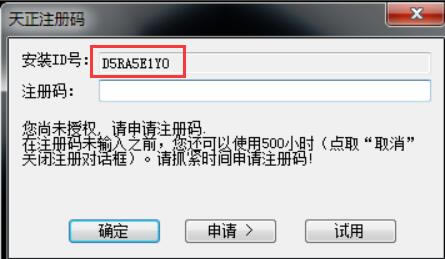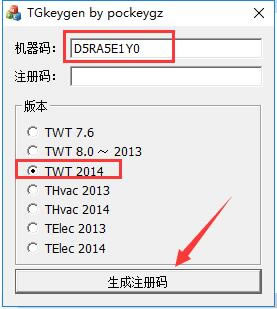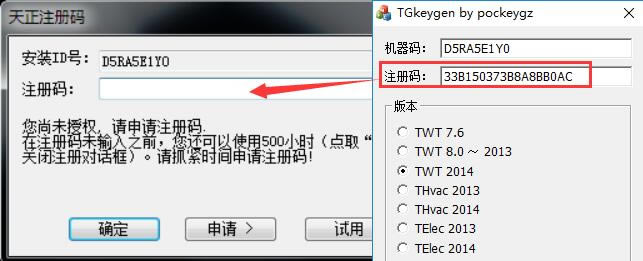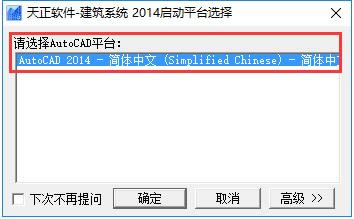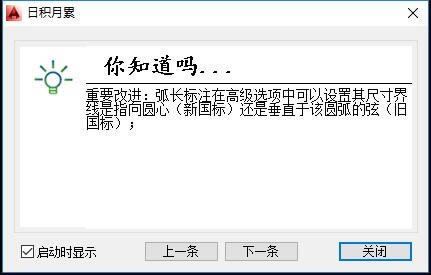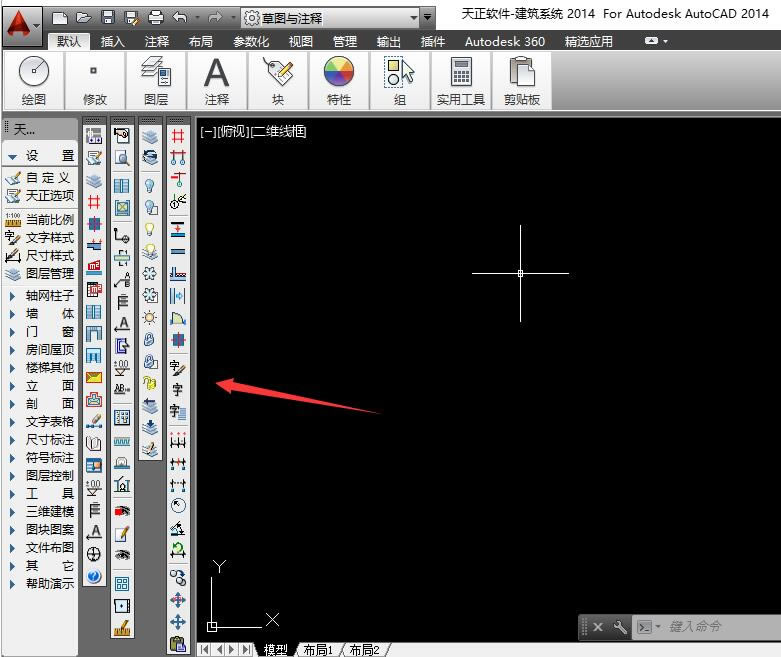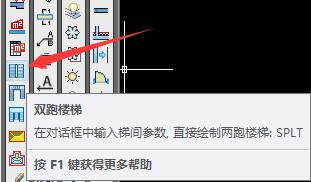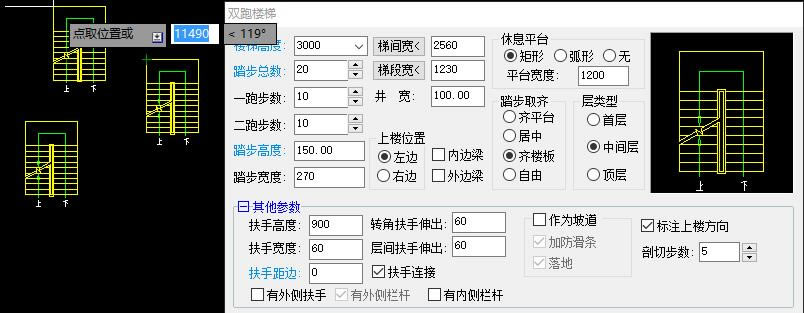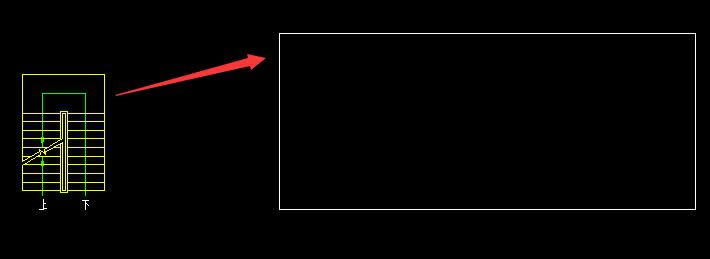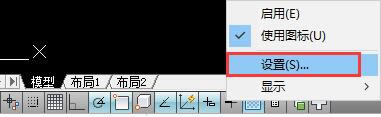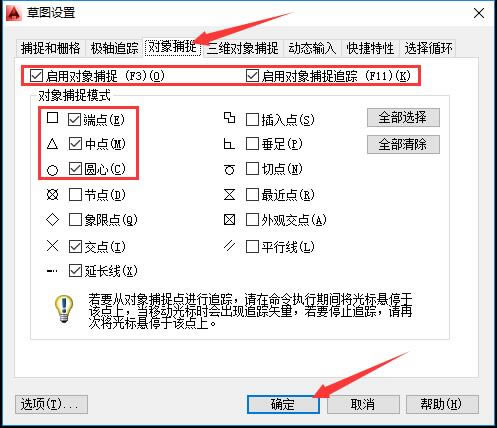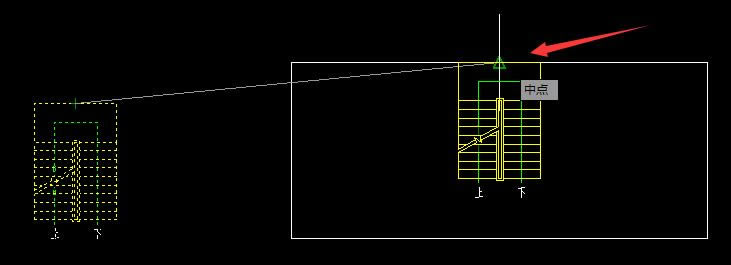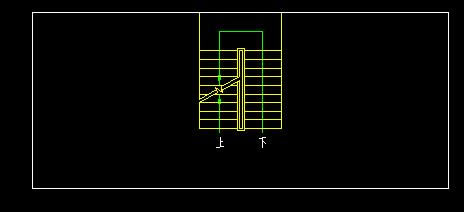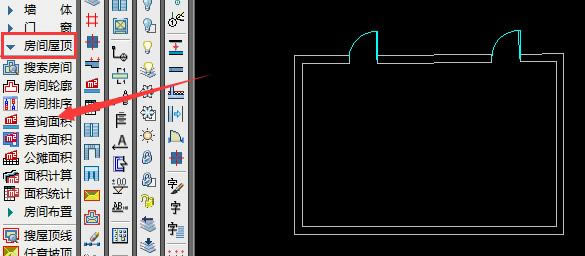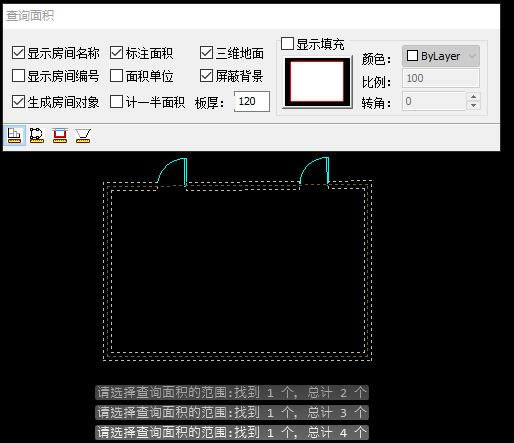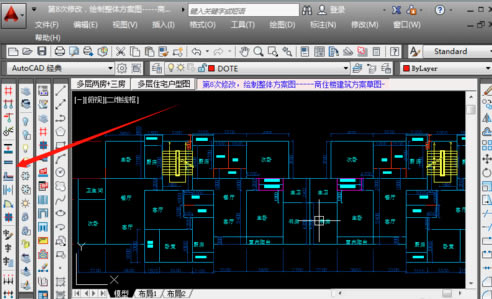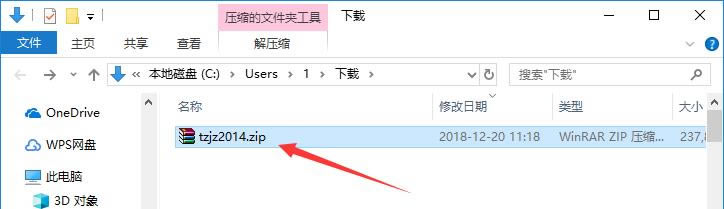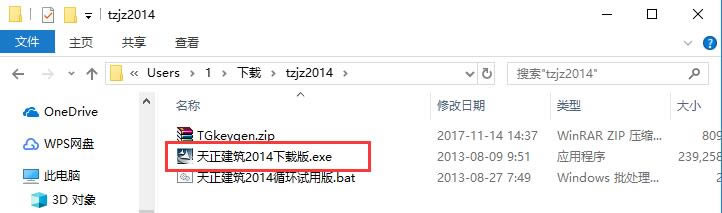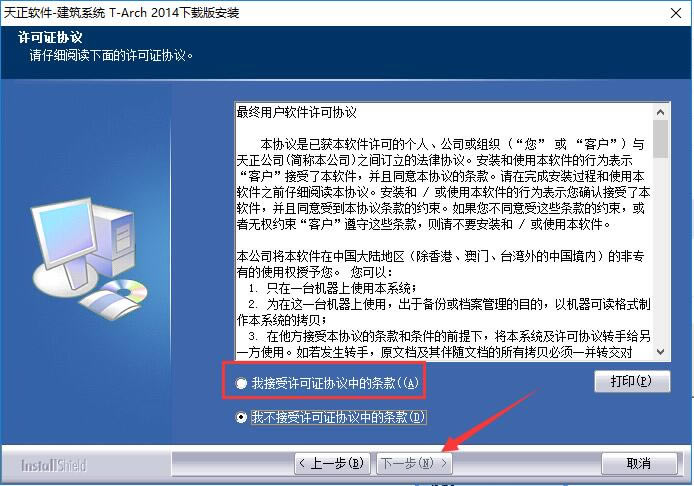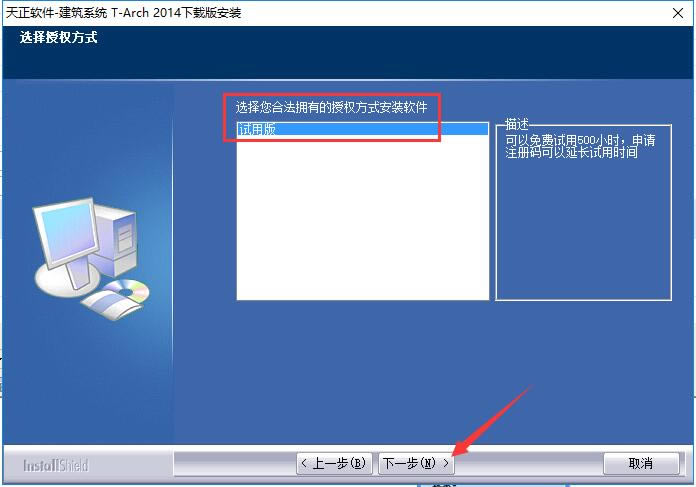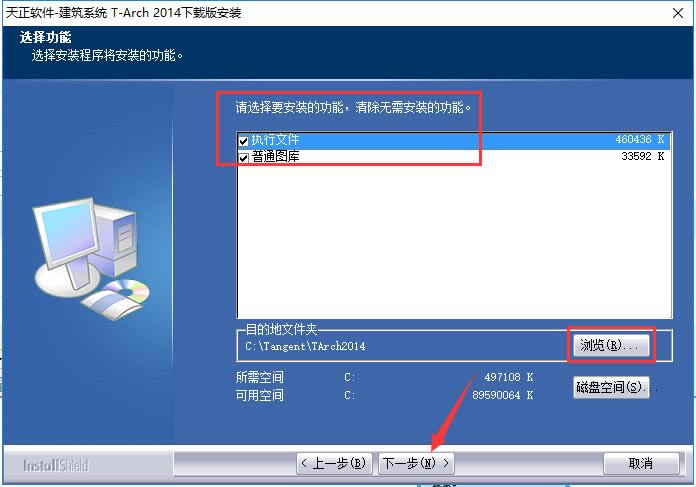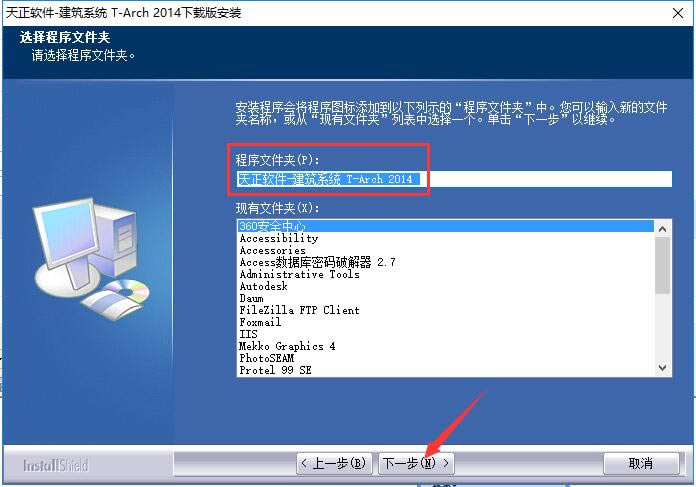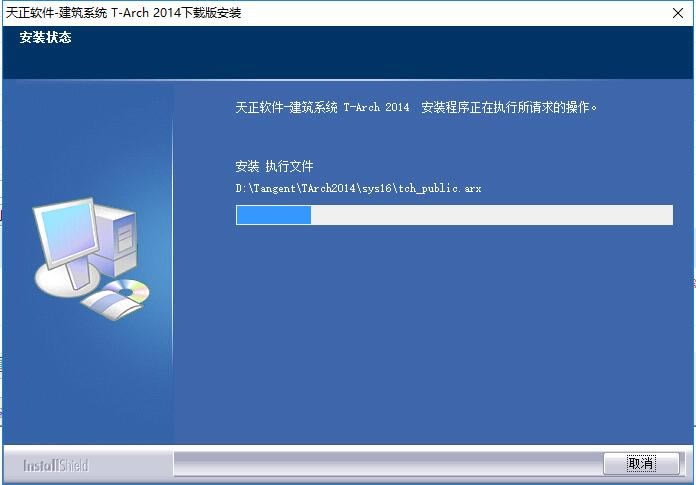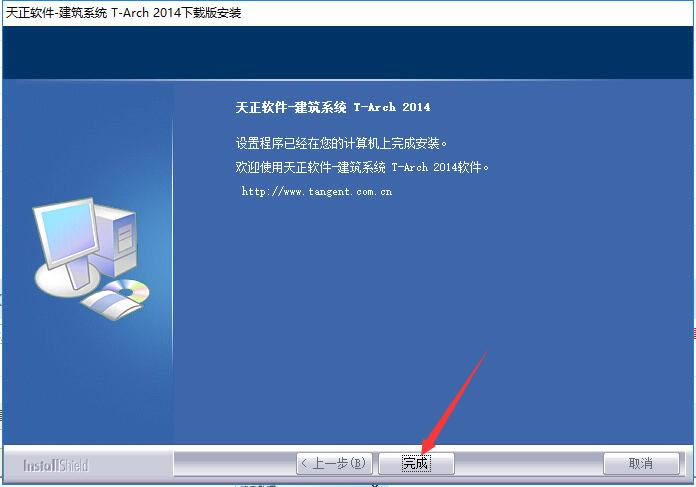【天正建筑2014】天正建筑2014特别版下载 32&64位 免费版
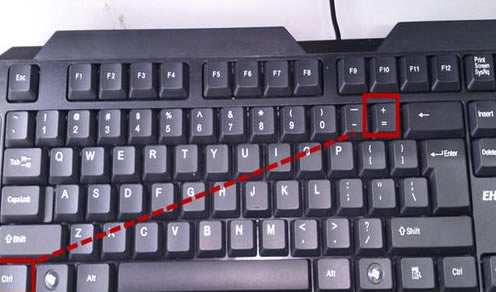
- 软件大小:查看
- 软件语言:简体中文
- 授权方式:免费软件
- 更新时间:2024-11-08
- 软件类型:国产软件
- 推荐星级:
- 运行环境:XP,Win7,Win8,Win10,Win11
软件介绍天正建筑2014特别版64位是一款创业级别的建筑领域CAD软件,在这个精益求精的时代,即便被认为都是干粗活的建筑行业也转向了高精化,而这款CAD软件可以让用户更好把握建筑的全局构造,让你的项目更加完美。
软件特色1、高效的折叠式菜单系统可减少鼠标的点击次数,减少查找命令的时间,新设计的彩色图标令设计人赏心悦目; 特别步骤1、打开安装好的天正建筑2014,正常进入软件界面后,会弹出注册码输入窗口,我们需要将这个“安装ID号”记录下来。
2、之后打开从华军软件园下载的天正建筑2014软件包中的注册机文件。
3、打开注册机后,先选择版本为“TWT 2014”,然后将之前记录下来的安装ID号复制到注册机上的“机器码”一栏,再点击下方的“生成注册码”按钮。
4、这样就会自动生成一个注册码了,直接将这个注册码输入到天正注册窗口的输入栏中,再点击“确定”即可。
使用方法1、打开安装好的天正建筑2014,比如我们从开始菜单中启动。
2、启动后,会提示选择需要使用的AutoCAD平台,这里会将所有已安装好的AutoCAD版本列出,小编安装的是AutoCAD2014,用户按照使用要求来选择即可,之后点击“确定”。
3、进入CAD界面后,天正建筑会提示一些使用小技巧,感兴趣的朋友可以浏览一下,之后点击右下角的“关闭”按钮。
4、这样就能够看到AutoCAD中的天正工具栏了,可以看到其中有数十个功能。
5、例如我们需要画一个双跑楼梯,就点击天正工具栏中的“双跑楼梯”按钮。
6、之后在出现的双跑楼梯设置窗口中设置楼梯的相关指数,并在右侧黑框中出现图形预览,确认图形数据后,在保持此窗口开启的情况下,直接在图纸中使用鼠标左键单击即可将图形添加进去。
常见问题一、天正建筑2014怎么捕捉对象? 1、加入我们需要将之前做好的双跑楼梯移至右侧矩形的上边框中点上,这个距离很难把握,该怎么做呢?
2、首先用鼠标右键单击软件界面下方的一列图标,然后单击右键菜单中的“设置”选项。
3、之后在打开的设置窗口中,切换至“对象捕捉”标签下,并将“启用对象捕捉”和“启用对象捕捉追踪”两项单击勾选上。之后在下方将常用的“端点”、“中点”、“圆心”三项勾选上,再点击“确定”。
4、之后我们使用“M(MOVE)”命令来移动图形时,就会提示这条矩形边的中点了,然后我们单击鼠标左键即可成功移动。
二、天正建筑2014怎么查询面积? 1、比如我们用墙体围成一个房间,需要测量该房间的面积,我们找到左侧主工具栏中的“房间屋顶”功能,点开之后点击其中的“查询面积”功能。
2、之后通过鼠标左键单击的方式将4面墙壁全部选中
3、当我们在房间内部单击鼠标左键时,显示的是房间内部面积;当我们在外墙线上单击鼠标左键时,显示的是整个房屋的建筑面积。
三、天正建筑2014怎么调出工具栏? 1、经常使用天正建筑2014的用户都知道,正常情况下的天正建筑2014是下图所示的这样,包含1列主工具栏和4列便捷工具栏。
2、但是有的朋友在使用时,有可能会遇到主工具栏消失了的情况,就像下图这样。
3、其实解决方法非常简单,只需要同时按下键盘上的“Ctrl”和“+”两个按键即可。 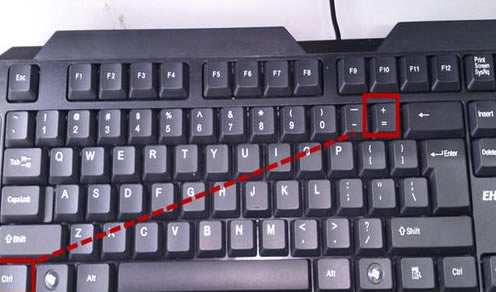 4、这样主工具栏就回来了,如果你也遇到了这个问题,就来试试吧。
更新日志1、新增总平图例、车位布置等总图功能; 安装方法1、下载天正建筑2014软件包,将压缩包解压后,使用鼠标左键双击打开安装文件。
2、进入安装程序,阅读软件相关许可协议,如无异议的话,则勾选左下方的“我接受许可证协议中的条款”,然后点击“下一步”。
3、选择需要安装的软件版本,保持默认选择“试用版”即可,然后点击“下一步”。
4、选择需要安装的功能模块,“执行文件”为程序运行必备的文件,务必勾选,“普通图库”为用户常用的图形库,可以按需要勾选。之后点击“浏览”来选择天正建筑2014的安装目录,此处不建议安装在C盘,如果C盘文件过多的话,会影响计算机的运行速度。选定后点击“下一步”。
5、选择天正建筑2014的开始菜单文件夹,一般情况下保持默认选择即可,之后点击“下一步”。
6、天正建筑2014的安装过程大约需要5分钟,请耐心等待。
7、安装结束后,会自动跳转至安装完成界面,直接点击下方的“完成”按钮即可。
|